分区助手下载
时间:2019-12-18 16:10:18 作者:无名 浏览量:53
一款帮助用户管理电脑磁盘的磁盘分区管理工具,小伙伴们可以借助这款由华军小编提供的分区助手专业版针对自己电脑上的磁盘做分区大小调整、分区\\\"双胞胎\\\"、分区合并、移动分区位置等操作。最主要的是这款分区助手专业版在做所有操作时都不会损坏我们磁盘中的数据信息。
分区助手专业版软件功能
1.磁盘与分区管理功能
2.磁盘与分区拷贝功能
3.分区恢复与系统迁移功能
4.删除系统分区或引导分区
5.支持Windows PE系统
6.支持的其它环境
分区助手专业版使用教程
分区助手怎么合并盘?
1、首先你需要将U深度U盘启动盘与电脑相链接,连接后重新你的电脑。重启时在出现品牌logo时按下相应的U盘启动快捷键,然后选择U盘启动进入到u深度主菜单处。在主菜单处我们选择【02】并回车,如下图:
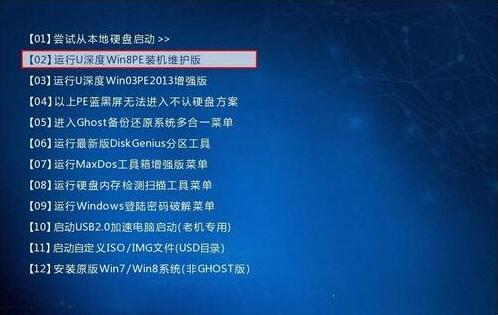
分区助手下载图一
2、借助分区助手专业版进入到到PE系统后,根据下图中提示找到【开始】——【分区工具】——【分区助手】选项并进入。
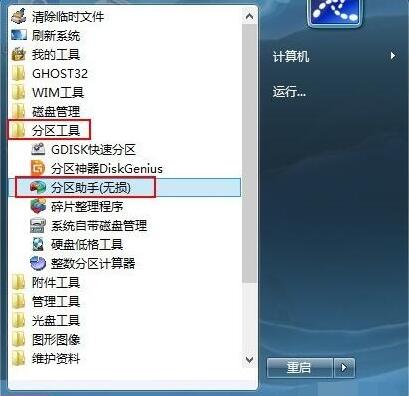
分区助手下载图二
3、紧接着我们需要运行打开分区助手,然后随意选择一个磁盘并选择左侧功能栏的“合并分区”选项。
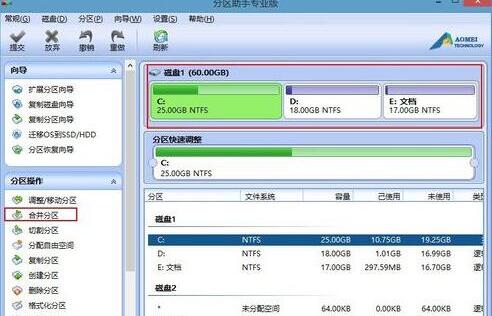
分区助手下载图三
4、选择分区后会进入到合并分区窗口,我们根据图中操作选择需要合并的两个分区选择【确定】。
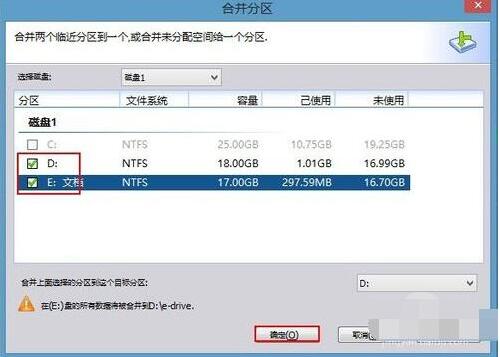
分区助手下载图四
5、确认合并分区之后可以在下图汇总左下角的位置看到“等待执行的操作”提示,如下:
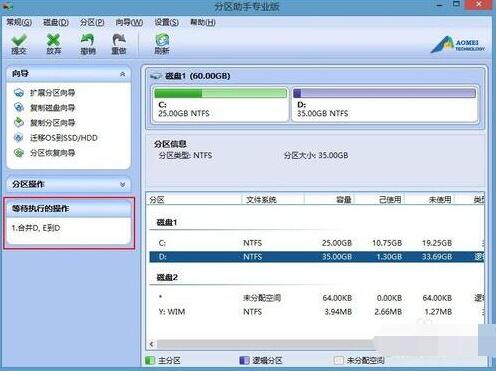
分区助手下载图五
6、然后我们直接单击左上角的【提交】按钮进行合并,如果你觉得设置还有问题也可以单击【放弃】、【撤销】或是【重做】等按钮。
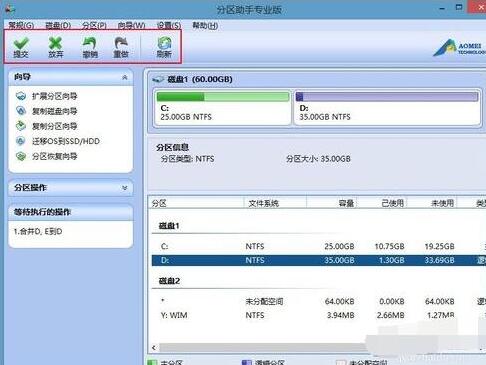
分区助手下载图六
7、提交后出现如下截图:这是一个合并分区操作前的信息确认弹框,我们直接单击【执行】
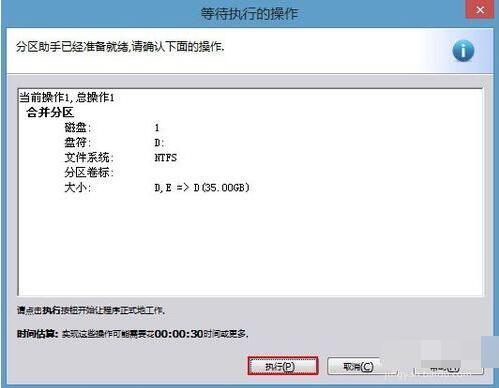
分区助手下载图七
8、执行后出现弹框直接单击【是】即可。
9、最后进入到合并分区进度条界面,我们耐心等其合并即可。
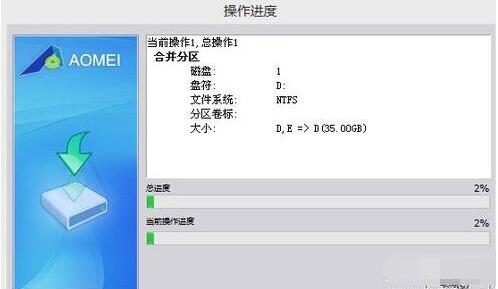
分区助手下载图八
重新安装软件时提示软件已存在?
分区助手 8.2 专业版
- 软件性质:国产软件
- 授权方式:免费版
- 软件语言:简体中文
- 软件大小:15411 KB
- 下载次数:4043 次
- 更新时间:2019/12/19 1:34:32
- 运行平台:WinAll...
- 软件描述:分区助手是一款免费、专业级的无损分区工具,提供简单、易用的磁盘分区管理操作。作为... [立即下载]











